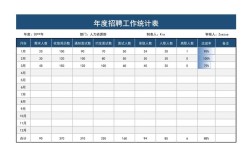在Excel中,计算式命令是实现数据自动化处理的核心工具,通过内置的函数、公式及引用方式,用户可高效完成数学运算、逻辑判断、数据统计等任务,本文将围绕Excel计算式命令的类型、语法规则、常见应用场景及注意事项展开详细说明,并辅以实例表格帮助理解。
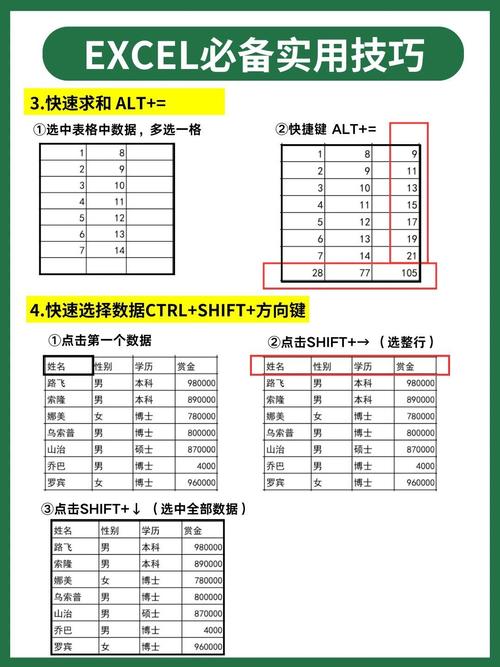
Excel计算式命令的基础语法
Excel计算式命令以等号(=)开头,后接函数名、参数及运算符,参数可以是常量(如数字、文本)、单元格引用(如A1、B2:C3)或其他函数结果,运算符包括算术运算符(+、-、*、/、%)、比较运算符(=、>、<、<>)和文本运算符(&),公式=A1+B1表示将A1单元格与B1单元格的值相加;=IF(A1>60,"及格","不及格")则根据A1值返回逻辑判断结果。
常用函数分类及实例
数学与三角函数
用于基本数值计算,如求和(SUM)、平均值(AVERAGE)、最大值(MAX)、最小值(MIN)、四舍五入(ROUND)等。=SUM(A1:A10)计算A1到A10区域的总和;=ROUND(A1,2)将A1单元格的值保留两位小数。
逻辑函数
通过条件判断实现分支处理,最常用的是IF函数,可嵌套使用多层条件。=IF(A1>=90,"优秀",IF(A1>=60,"及格","不及格"))根据分数评定等级,AND函数与OR函数可组合多个条件,如=AND(A1>60,B1>60)需同时满足两个条件才返回TRUE。
文本函数
用于处理文本数据,如拼接(CONCATENATE或&)、提取(LEFT、RIGHT、MID)、查找(FIND、SEARCH)及替换(SUBSTITUTE)。=LEFT(A1,3)提取A1单元格前三个字符;=A1&"-"&B1将A1与B1单元格文本用“-”连接。

统计函数
针对数据集进行统计分析,如计数(COUNT、COUNTA)、条件求和(SUMIF)、条件计数(COUNTIF)等。=SUMIF(B1:B10,"男",C1:C10)统计B列性别为“男”对应的C列总和;=COUNTIF(A1:A10,">60")计算A列大于60的单元格数量。
查找与引用函数
实现跨表格数据检索,如VLOOKUP(垂直查找)、HLOOKUP(水平查找)、INDEX(索引)与MATCH(匹配)组合。=VLOOKUP(A1,C1:D10,2,FALSE)在C1:D10区域查找A1的值,返回对应D列的值;=INDEX(B1:B10,MATCH("张三",A1:A10,0))通过MATCH定位“张三”在A列的位置,返回B列对应值。
高级计算技巧
数组公式
通过按Ctrl+Shift+Enter输入,可批量处理数据。=SUM(A1:A10*B1:B10)计算两列对应乘积之和(传统公式需输入为{=SUM(A1:A10*B1:B10)})。
名称管理
为单元格区域定义名称(如“销售额”代表A1:A10),公式可简化为=SUM(销售额),提升可读性。
动态数组函数(Office 365版)
如FILTER、SORT、UNIQUE等,可实现数据自动溢出。=UNIQUE(A1:A10)提取A列不重复值。
注意事项
- 引用类型:相对引用(A1)会随公式位置变化,绝对引用($A$1)保持不变,混合引用($A1或A$1)则部分固定。
- 错误值处理:使用IFERROR函数避免错误显示,如
=IFERROR(VLOOKUP(A1,B1:C10,2,FALSE),"未找到")。 - 计算效率:避免在大型数据集中使用易失性函数(如TODAY、NOW),可能导致频繁重算。
应用场景示例
假设需统计学生成绩表中各班级的平均分及格率,可使用以下公式:
- 平均分:
=AVERAGEIF(B2:B100,"一班",C2:C100) - 及格率:
=COUNTIFS(B2:B100,"一班",C2:C100,">=60")/COUNTIF(B2:B100,"一班")
| 班级 | 平均分公式 | 及格率公式 |
|---|---|---|
| 一班 | =AVERAGEIF(B2:B100,"一班",C2:C100) |
=COUNTIFS(B2:B100,"一班",C2:C100,">=60")/COUNTIF(B2:B100,"一班") |
| 二班 | =AVERAGEIF(B2:B100,"二班",C2:C100) |
=COUNTIFS(B2:B100,"二班",C2:C100,">=60")/COUNTIF(B2:B100,"二班") |
FAQs
Q1: 如何在Excel中实现多条件求和?
A1: 可使用SUMIFS函数,语法为=SUMIFS(求和区域,条件区域1,条件1,条件区域2,条件2,...)。=SUMIFS(C2:C100,A2:A100,"一班",B2:B100,"男")统计一班男生成绩总和。
Q2: VLOOKUP函数返回错误值#N/A怎么办?
A2: 通常因查找值不存在或列索引超出范围导致,可通过IFERROR函数处理,如=IFERROR(VLOOKUP(A1,B1:C10,2,FALSE),"数据不存在"),或检查查找值格式是否与目标列一致(如文本与数字不匹配)。